文章详情页
AI怎么画定焦镜头图案
浏览:168日期:2023-12-15 13:46:04
下面给大家介绍的是AI怎么画定焦镜头图案的方法,喜欢的朋友可以一起来关注好吧啦网学习更多的AI实例教程。
第1步、先看看定焦镜头图案效果图:

第2步、使用椭圆工具,绘制一个椭圆出来,效果如下:
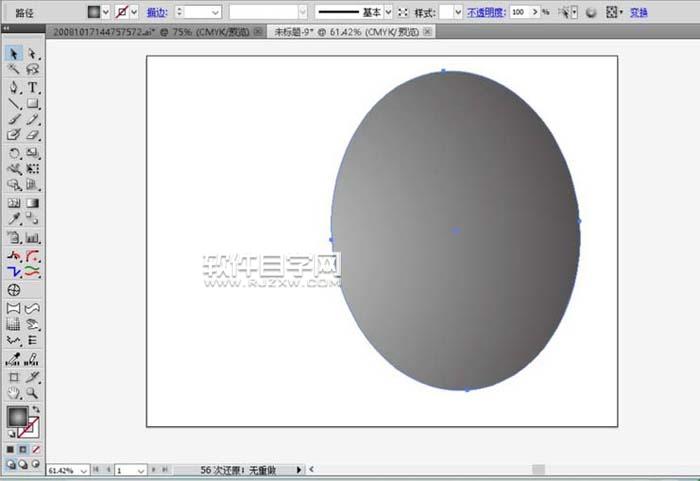
第3步、然后复制一份,只要一半就好。
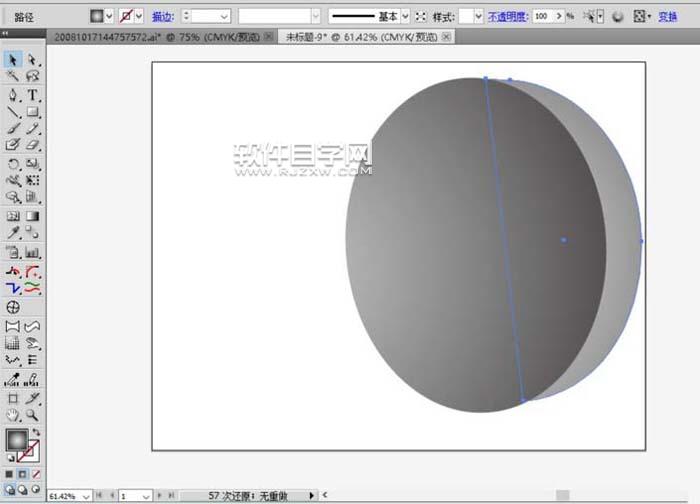
第4步、同样的方法,绘制一个椭圆出来,效果如下:
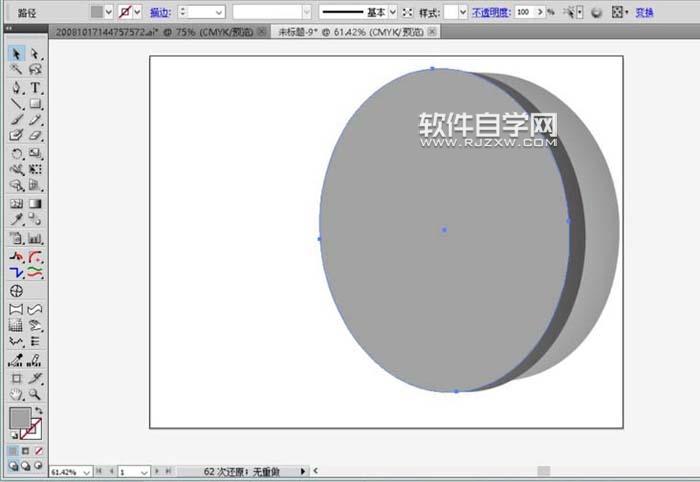
第5步、同样的方法,绘制下面的定焦镜头图下:

第6步、同样的方法,再绘制椭圆出来。
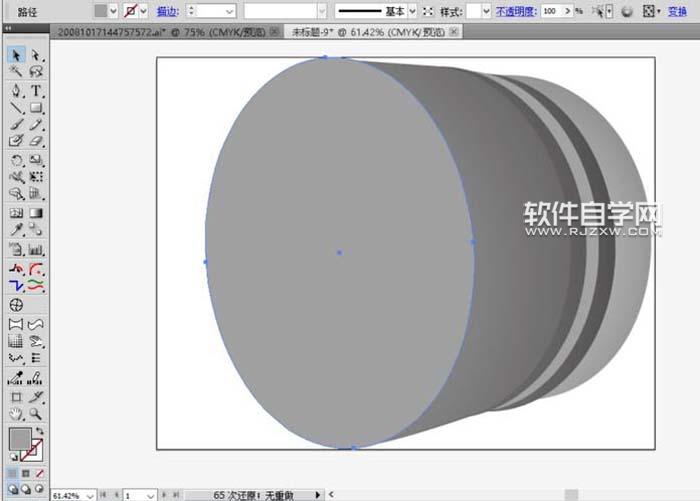
第7步、同样的方法,再绘制一层又一层。
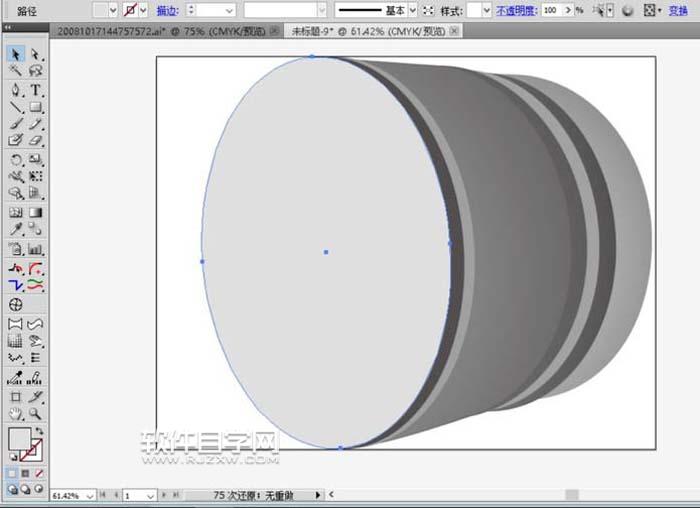
第8步、同样的方法,那绘制一层。

第9步、看出来了,都是椭圆就可以完成以了。
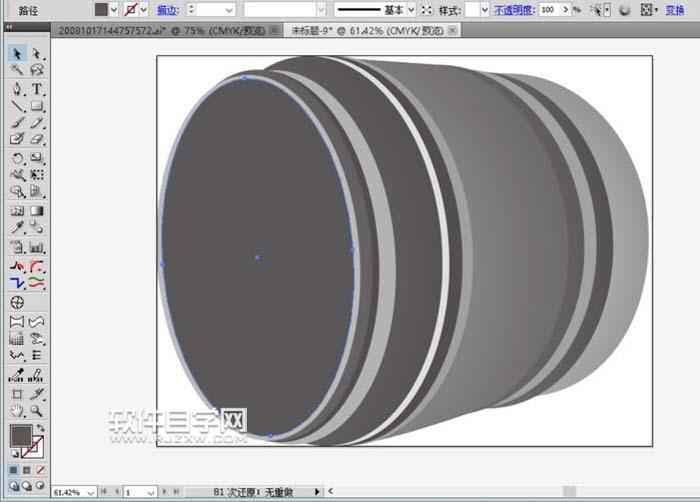
第10步、然后绘制小椭圆,效果如下:

第11步、然后定焦镜头图案的侧出来。效果如下:

第12步、然后设置渐变颜色。效果如下:
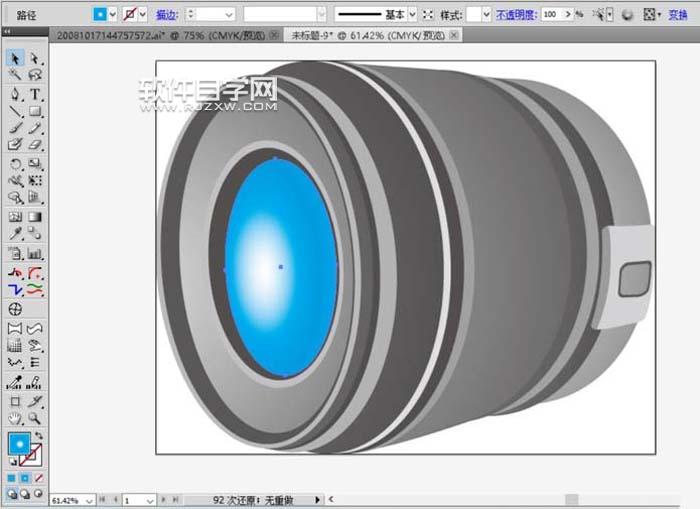
上一条:飞天小女警怎么用AI绘制下一条:ai怎么做放射性线条
排行榜
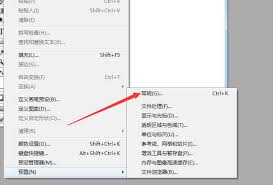
 网公网安备
网公网安备